WLAN-Signal mit DD-WRT verstärken


Warum DD-WRT?
DD-WRT ist eine Open‑Source‑Firmware, die zusätzliche Funktionen gegenüber der Standard‑Herstellerfirmware freischaltet. Kurz gesagt: DD‑WRT ersetzt oder ergänzt die originale Firmware deines Routers und ermöglicht erweiterte Einstellungen für Leistung, Sicherheit und Netzwerkmanagement.
Begriff in einer Zeile: Firmware — Software, die direkt auf der Hardware eines Routers läuft und seine Funktionen steuert.
Wichtige Vorteile auf einen Blick:
- Erweiterte QoS‑ und Traffic‑Management‑Optionen
- VPN‑Server/Client direkt auf dem Router
- Präzisere Funkkonfigurationen (Channel, TX Power) — innerhalb gesetzlicher Grenzen
- Remote‑Management und erweiterte Logging‑Möglichkeiten
Was du brauchst
- Einen kompatiblen Router (prüfe die DD‑WRT Router Database: https://dd-wrt.com)
- Den passenden DD‑WRT‑Firmware‑Build für dein Modell
- Ein Ethernet‑Kabel für die initiale Verbindung
- Einen Computer mit Browser zur Router‑Administration
- Zeit, Ruhe und Bereitschaft, im Fehlerfall ein Recovery durchzuführen
Wichtige Hardwarehinweise: Viele ältere Consumer‑Router haben nur 4–8 MB Flash und 16–64 MB RAM. Diese Geräte unterstützen nicht alle Feature‑Sets. Geräte mit 8 MB Flash und 32 MB oder mehr RAM sind typischerweise besser geeignet.
Kompatibilität: Was bedeuten die Einträge in der Datenbank?
Die DD‑WRT‑Datenbank kennzeichnet Router üblicherweise so:
- Unterstützt (grün “yes”): DD‑WRT ist installierbar.
- In Arbeit (gelb “wip”): Entwickler arbeiten an einem Build; aktuell nicht installierbar.
- Theoretisch möglich, aber inaktiv (rot “no”): keine aktive Entwicklung, Installation nicht empfohlen.
- Nicht möglich (grau “not possible”): Hardware‑Limitationen verhindern eine sinnvolle Portierung.
Wichtig: Lies die modellbezogenen Hinweise und die empfohlenen Dateitypen (mini, standard, tlw).
Vorbereitung: Sicherungen und Sicherheitsmaßnahmen
- Backup der aktuellen Routerkonfiguration (sofern die Hersteller‑UI das erlaubt).
- Notiere IP‑Adressen, PPPoE‑Zugangsdaten und WLAN‑Passwörter.
- Stelle eine kabelgebundene Verbindung zwischen PC und WAN/LAN‑Port her.
- Optional: Firmware‑Rollback‑Plan und Zugriff auf TFTP/Recovery‑Methoden vorbereiten.
- Informiere alle Nutzer im Haushalt, dass das Netzwerk vorübergehend ausfällt.
Important: Das Flashen kann die Herstellergarantie beeinträchtigen. Überschreite nicht die lokale Sendeleistungsbegrenzung — erhöhte TX‑Power kann rechtliche Folgen haben.
Schritt‑für‑Schritt: Allgemeine Installationsanleitung
Hinweis: Installationsschritte variieren leicht je nach Router. Folge immer den modellspezifischen Hinweisen auf der DD‑WRT‑Seite.
- Lade den für dein Modell empfohlenen DD‑WRT Build von der offiziellen Seite.
- Setze am Router (falls empfohlen) einen Werksreset, um eventuelle Hersteller‑Customizations zu entfernen.
- Verbinde PC und Router per Ethernet‑Kabel; deaktivere WLAN am PC, um Verbindungsprobleme zu vermeiden.
- Öffne die Admin‑Seite deines Routers (häufig https://192.168.1.1 oder https://10.0.0.1).
- Erstelle, falls vorhanden, ein Backup der aktuellen Einstellungen.
- Gehe in die Admin‑Sektion → Firmware Upgrade / Firmware‑Aktualisierung.
- Wähle die heruntergeladene DD‑WRT‑Datei (“Select File”) und starte das Upgrade.
- Warte geduldig: Unterbreche den Vorgang niemals. Die Firmware‑Installation kann mehrere Minuten dauern; nach dem Upload ist mit einer Wartezeit von 10–30 Minuten zu rechnen.
- Falls empfohlen: Führe einen Reset nach dem Flashen durch (siehe modellbezogene Anleitung).
Nach dem Flash:
- Verbinde dich erneut per Ethernet oder suche das neue WLAN (standardmäßig oft SSID “dd-wrt”).
- Öffne erneut die Admin‑IP (meist unverändert, z. B. https://192.168.1.1).
- Standard‑Anmeldedaten: älter: root / admin — neuere Builds fordern oft, dass du direkt ein Passwort anlegst. Ändere das Passwort sofort.
Erste Konfiguration für bessere Reichweite
- Stelle den WLAN‑Kanal manuell ein — vermeide überfüllte Kanäle (Tools wie Smartphone‑Apps oder ein Laptop‑Scanner helfen).
- Wähle die beste Kanalbreite (20 MHz für Stabilität, 40/80 MHz für höhere Datenraten, je nach Umgebung).
- Überprüfe die Region/Regulatory Domain und halte dich an die dort geltenden Leistungsgrenzen.
- Transmit Power (TX Power): Erhöhe vorsichtig, aber bleibe innerhalb gesetzlicher Limits. Höhere Leistung bringt nicht immer bessere Reichweite — kann Interferenzen verstärken.
- Platzierung: Router erhöht (z. B. ein Regal), freier Sichtbereich und weg von Metallflächen und Mikrowellen.
- Optional: Nutze Repeater/AP‑Mode auf einem zweiten DD‑WRT‑Router oder setze Mesh/Backhaul‑Strategien ein.
Note: Paketerneuernde Einstellungen wie Short GI, Frame Bursting oder AMPDU können in bestimmten Szenarien helfen, in anderen aber die Stabilität verschlechtern.
Alternativen zu DD‑WRT
- OpenWrt: Modular, paketbasiert, eignet sich gut für Entwickler und fortgeschrittene Nutzer.
- Tomato / AdvancedTomato: Einfachere UI, stabil auf vielen Broadcom‑Geräten.
- Hersteller‑Custom‑Firmware: Einfach und offiziell unterstützt, aber oft eingeschränkt.
Wahlhilfe: DD‑WRT ist ein guter Kompromiss zwischen Funktionalität und Bedienbarkeit; OpenWrt bietet mehr Tiefe und Paketmanagement.
Wann DD‑WRT nicht hilft oder scheitert
- Router haben zu wenig Flash/RAM: Keine Unterstützung für moderne Builds.
- ISP‑gesperrte oder kombinierte Modem‑Router mit proprietärer Hardware.
- Geräte mit Broadcom‑Chips, für die keine passende Treiberunterstützung existiert.
- Wer nur geringe Konfigurationsänderungen will: Ein Firmwarewechsel ist Overkill.
Sicherheits‑ und Datenschutzhinweise
- Setze starke Passwörter und deaktiviere Fernzugriff, wenn nicht benötigt.
- Aktiviere WPA2/WPA3 und verwende sichere PSKs oder Enterprise‑Authentifizierung im Firmenumfeld.
- Überwache Logs und setze bei Bedarf Logging‑Rotation, um Datenschutzhygiene zu wahren.
- Remote‑Management und SSH/VPN öffnen Angriffsflächen; nutze sie nur bewusst und abgesichert.
Abnahmekriterien
- Router bootet nach Firmware‑Update in die DD‑WRT‑Weboberfläche.
- Neue Administrator‑Passwort ist gesetzt.
- WLAN funktioniert stabil und gewünschte SSIDs sind sichtbar.
- Grundlegende Dienste (DHCP, NAT, Internetzugang) laufen wie erwartet.
Faktenbox: Kurze Referenzwerte
- Typische Flashgrößen: 4–16 MB (ältere Geräte) — mehr Flash = mehr Features möglich.
- Typischer Arbeitsspeicher: 16–128 MB RAM.
- Häufige Admin‑IP‑Adressen: 192.168.1.1, 10.0.0.1.
- Default‑SSID nach Installation: oft “dd-wrt” (modellabhängig).
Rollenbasierte Checkliste
Home‑User:
- Ethernet‑Verbindung während Flashen
- Backup wichtiger Zugangsdaten
- Passwort sofort ändern
Power‑User / IT‑Admin:
- Test‑Firmware in isoliertem Netzwerk verifizieren
- Konfiguration als Datei exportieren
- Remote‑Zugriff via VPN absichern
Kurzes Glossar
- SSID — Name eines WLAN‑Netzwerks.
- TX Power — Sendeleistung des Funkmoduls.
- Flash — Permanenter Speicher des Routers für Firmware.
- RAM — Arbeitsspeicher für laufende Prozesse.
Entscheidung und nächste Schritte
Wenn dein Router kompatibel ist und du erweiterten Funktionsumfang oder bessere Kontrolle über dein Heimnetzwerk brauchst, ist DD‑WRT eine valide Option. Bei Zweifeln: Prüfe die modellbezogenen Anleitungen, ließt Erfahrungsberichte in Foren und erwäge als Alternative OpenWrt.
Zusammenfassung:
- Prüfe Kompatibilität vorab.
- Sichere Daten und verwende Ethernet beim Flashen.
- Befolge modellbezogene Anweisungen und achte auf rechtliche Grenzen.
- Teste Einstellungen schrittweise und dokumentiere Änderungen.
Quellenhinweis: Basierend auf bekannten, öffentlich zugänglichen Informationen zur DD‑WRT‑Firmware und Praxisempfehlungen aus der Netzwerktechnik.
Ähnliche Materialien
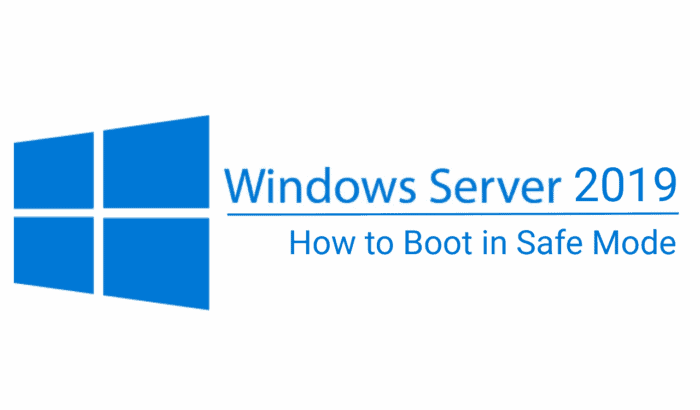
Windows Server 2019: Abgesicherten Modus starten

Snapchat-Shortcuts: erstellen, bearbeiten, löschen
USB/IP auf dem Client: Installation & Nutzung
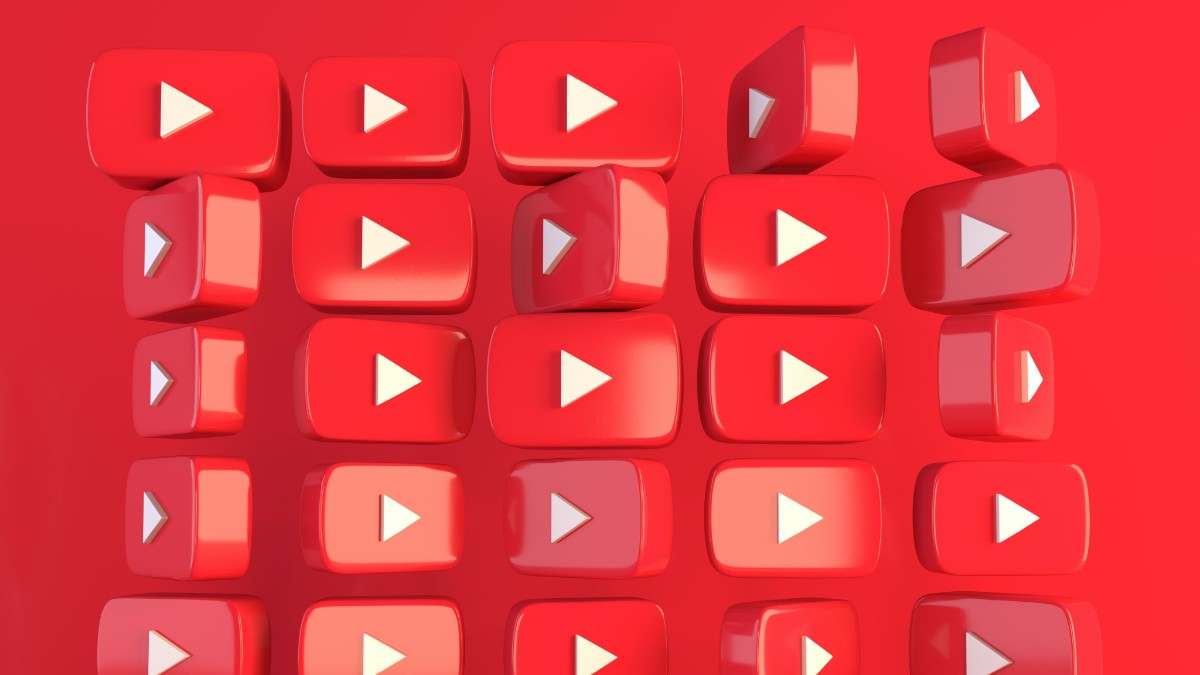
YouTube Wiedergabeverlauf anzeigen, löschen, verwalten
Software-RAID1 auf laufendem LVM einrichten
